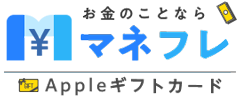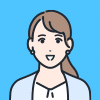appleギフトカードのチャージとは、コンビニなどで販売されているappleギフトカードを使ってapple IDにチャージすることです。
apple IDはiphoneを利用する際などに作成するアップルのアカウントのことで、apple IDにチャージすることで様々な商品やサービスを利用できるようになります。
インターネットで商品やサービスを購入する場合はクレジットカードを利用するのが一般的ですが、apple IDにチャージすればクレジットカードを作れない学生さんでも手軽にネットで買い物ができます。

-
 買取おーきに
買取おーきに 詳細を見る買取率92.5%振込10分20種対応
詳細を見る買取率92.5%振込10分20種対応買取できる券種は20種類でリピーター続出中!
-
 ギフトアニマル
ギフトアニマル 詳細を見る買取率92.5%振込30分14種対応
詳細を見る買取率92.5%振込30分14種対応スマホでラクラク高買取システム!
-
 サカナ倶楽部
サカナ倶楽部 詳細を見る買取率93%振込15分16種対応
詳細を見る買取率93%振込15分16種対応振込でも来店でも利用可能!
目次を確認
Appleギフトカード(iTunesカード)のチャージ確認方法
appleギフトカードでチャージしたら、正常にapple IDにチャージした金額が反映されているか確認することが大切です。
通信トラブルでキチンと反映されなかった場合は問い合わせする必要があります。
チャージが反映されたか確認するにはApp Storeを起動させましょう。
アカウント情報を詳しく見るよりも手軽にチャージ残高を調べられます。
手順を解説しましょう。
(1)スマホのホーム画面からApp Storeを起動させる
(2)アカウントのアイコンをタップする
(3)クレジット残高と書かれた項目に記載されている金額を確認する
App Store以外で確認したい場合は次のやり方を試してみてください
(1)設定アイコンをタップ
(2)メニュー一覧から「iTunes StoreとApp Store」をタップ
(3)「Apple ID」をタップし、続けて「Apple IDを表示」をタップ
(4)表示されたクレジット残高を確認する
Appleギフトカード(iTunesカード)のチャージ方法
appleギフトカードをチャージする場合は次の手順で行ってください。
(1)カードの裏面にあるシールを剥がし16ケタの番号を確認する
(2)App Storeを起動する
(3)アカウントページを開く
(4)メニュー一覧から「ギフトカードまたはコードを使う」をタップ
(5)「カメラで読み取る」または「コードはキーボードでも入力できます」をタップ
(6-A)カメラで読み取るを選択した場合はスマホのカメラでカード裏面を写す
(6-B)コードはキーボードでも入力できますを選んだ場合はカード裏面のコードを入力する
上記の手順でappleギフトカードをチャージできます。
コードの入力はカメラが推奨されています。
スマホのカメラで裏面の16ケタのコードを写すだけで自動的にコードを読み取って入力してくれます。
入力ミスが起きないように、スキャン中はカメラの撮影画面にコード番号が表示されます。
コード番号に間違いがないか確認してから入力しましょう。
Appleギフトカード(iTunesカード)のチャージ履歴の確認方法
appleギフトカードを利用していると、チャージした金額と時間を履歴で確認したくなる場合があります。
チャージしたばかりなのに残高が少ない場合などは、履歴を確認できないと本当にチャージしたのか不安になるでしょう
しかし残念ながらappleギフトカードのチャージ履歴を確認する方法はありません。
apple IDのページにある項目にも、apple storeのメニューにもチャージ履歴に関するものは用意されていません。
appleが提供する機能の中にはチャージ履歴を確認する方法が無いため、メモ帳アプリなどを利用してチャージ履歴を記録しておきましょう。
チャージ画面のスクリーンショットを撮影して保存するのも手軽にできるのでおすすめです。
クレジットカードを使ってチャージしている場合はクレジットカードの利用明細で確認できますが、ギフトカードの場合は難しいでしょう。
チャージ残高や購入履歴でもある程度はチャージの記録を推測できるので、上手く活用してください。
Appleギフトカード(iTunesカード)がチャージできない場合の対処
頻繁に起きることではありませんが、ごく稀にappleギフトカードのチャージが上手くいかない場合があります。
チャージができない原因は様々ですが、入力したコード番号が間違っているケースがほとんどです。
チャージするには16ケタのコード番号をスマホに入力する必要があるのですが、手入力を利用すると数字の6とbを見間違うなどのヒューマンエラーが起きることがあります。
人の目に頼った誤入力はどうしても稀に発生してしまうので、カメラを使ったスキャンを選ぶようにしましょう。
コードが既に使われているケースもよくあります。
友人や会社の同僚から貰ったappleギフトカードをチャージしようと思ったら「使用済み」と表示されるケースです。
この場合の対処方法はありません。
もし、カードを知人から購入していたなら、その相手に問い合わせるしかないでしょう。
要らぬ疑いをかけて人間関係がこじれないように、ギフトカードを貰ったら、くれた本人の前ですぐにチャージすることをお勧めします。
Appleギフトカード(iTunesカード)のチャージまとめ
appleギフトカードはクレジットカードが作れない人でも手軽にapple IDにチャージできる優れものです。
最寄りのコンビニやスーパーで購入できるため入手性も抜群です。
チャージされているか確認する方法は2つあり、App Storeと設定からわずか3ステップで調べられます。
欲しい物がある場合、チャージ残高を確認することで購入できるかすぐに分かるでしょう。
ただしチャージ履歴は確認できないので注意してください。
チャージしたかどうか分からなくなったら、買い物履歴とチャージ残高を参考にしながら最後のチャージがいつだったのか判断してください。
チャージ方法はappleギフトカードの裏面のシールを剥がしてスマホのカメラで撮影するだけです。
コード番号が自動で入力されてapple IDにチャージされます。
コードを手入力するよりも確実なので、最初は面倒でもカメラを使ったチャージ方法に慣れておきましょう。
-

-

-

-

-
 買取将軍
買取将軍
-
 ギフトグレース
ギフトグレース
-

-

-

-

-

-

-

-

-

-

-

-

-

-
 買取ダン
買取ダン
-
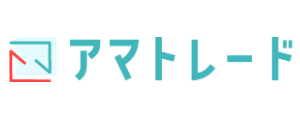 アマトレード
アマトレード
-
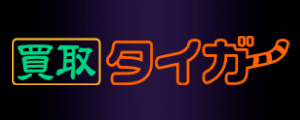
-

-